كيفية إعداد قرص صلب خارجي أو فلاشةUSB متعدّدة الإقلاع باستخدام VENTOY


|
استمع إلى المقال
|
سنشرح في السطور التالية استخدام تطبيق مفتوح المصدر ومجاني اسمه “VENTOY” يتيح إعداد قرص صلب خارجي أو فلاشةUSB متعدد الإقلاع لتنصيب تطبيقات إقلاع أونظام تشغيل و أكثر (Multibootusb ).
أصبح استخدام قرص صلب خارجي أو فلاشةUSB متعدد الإقلاع, شائعا و خيارًا مفضلًا لدى كثير من المستخدمين لتنصيب أنظمة التشغيل والأدوات و البرامج على الحواسب، وفي أحيان كثيرة ضرورة ,بعد أن استغنت أغلب شركات تصنيع أجهزة الحواسيب الحديثة في السنوات الأخيرة عن سواقة الأقراص الليزرية, التي كانت الوسيلة الأساسية والمفضّلة للقيام بعمليات تثبيت وتنصيب أنظمه التشغيل وأغلب البرمجيات .
Ventoy هو تطبيق مفتوح المصدر ومجاني يعمل كأداة لإنشاء جهاز USB قابل للإقلاع مباشرة من ملف صورة من نوع ISO/WIM/IMG/VHD(x)/EFI, إذ لا تحتاج لإعادة تهيئة الفلاشة أو الجهاز في كل مرة ولا تحتاج لحرق صورة الملف عليها (Burn), كل ما ستجتاحه هو إضافة أو حذف ملفّات الصورة للتطبيقات التي تريد الإقلاع منها (أنظمة تشغيل وغيرها من أدوات الصيانة مثلاً), من نوع ISO/WIM/IMG/VHD(x)/EFI.بعد إعداد القرص الصلب أو فلاشة USB ب تطبيق Ventoy.
يوفر Ventoy دعم نموذجي GPT ,MBR, كما يدعم Legacy BIOS, UEFI بكافة الإصدارات.
سنشرح في السّطور التالية طريقة إعداد فلاشة USB بتطبيق Ventoy على نظامي التشغيل ويندوز ولينكس, مع ملاحظة أنها ذات الخطوات في حال استخدام هارد خارجي من أي نوع.
كل ما نحتاجه في ويندوز هو تحميل Ventoy من موقع التطبيق, وفك الضغط وتشغيل الملف التنفيذي Ventoy2disk.exe ستظهر نافذه التطبيق التي ستحدّد بها القرص(الفلاشة) الهدف, ومن ثم Install ليتم إعداد ventoy على الفلاشة.
الصورة أدناه توضح مراحل الإعداد
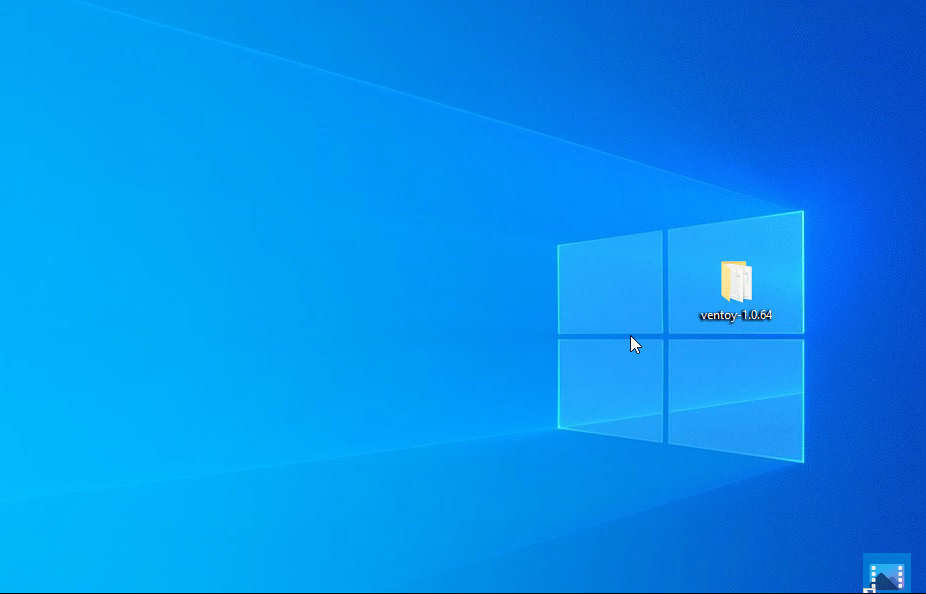
لدينا الآن فلاشة USB جاهزة لنقل -نسخ- ملفات الصورة لأنظمة التشغيل أو تطبيقات إقلاعية أخرى إليها. كل ما عليك هو إقلاع الجهاز واختيار لإقلاع من USB.
سنشرح هنا استخدام Ventoy مع توزيعة Ubuntu, مع ملاحظة أنّها ذات الخطوات في Kali Linux وتقريبًا ذاتها في Fedora.
بعد تحميل حزمة لينكس من Ventoy وفك الضغط, سنقوم بفك الضغط في مجلد HOME على سبيل المثال, محتويات المجلد كما يلي:
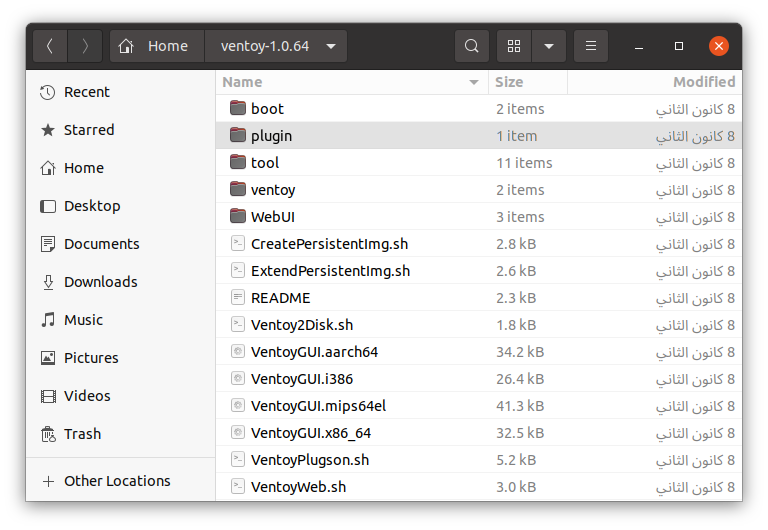
اﻵن، من محرّر الأوامر، نتحول إلى الدليل ventoy-1.0.64 عبر الأمر التالي:
$ cd ventoy-1.0.64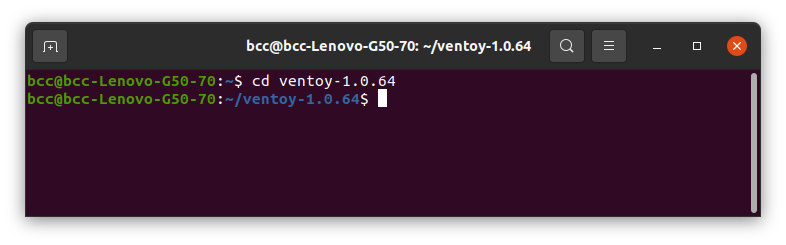
الخطوة اللاحقه هي تطبيق سطر الأوامر التالي بصلاحية المدير طبعًا:
$ sudo sh VentoyWeb.sh ستظهر لك نافذة تشير إلى تفعيل مخدّم Ventoy وعنوان IP لتدخله في المتصفح:
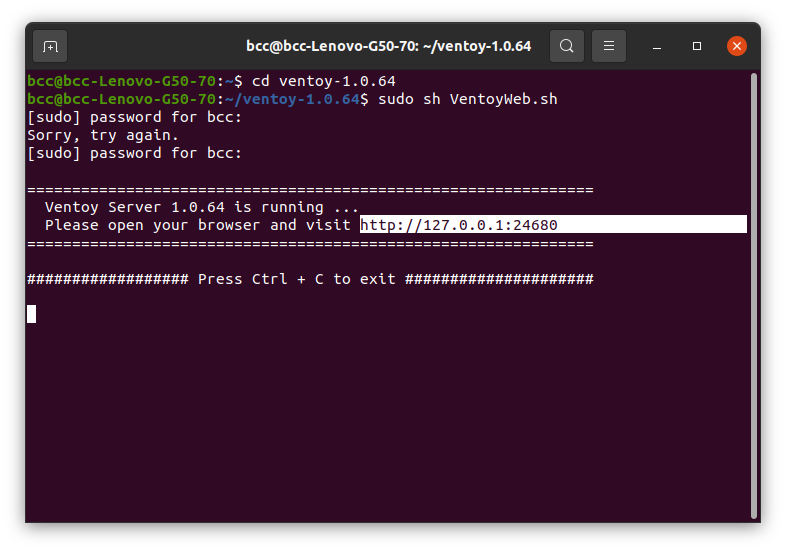
بإدخال العنوان في المتصفّح سنحصل على واجهة تطبيق Ventoy.
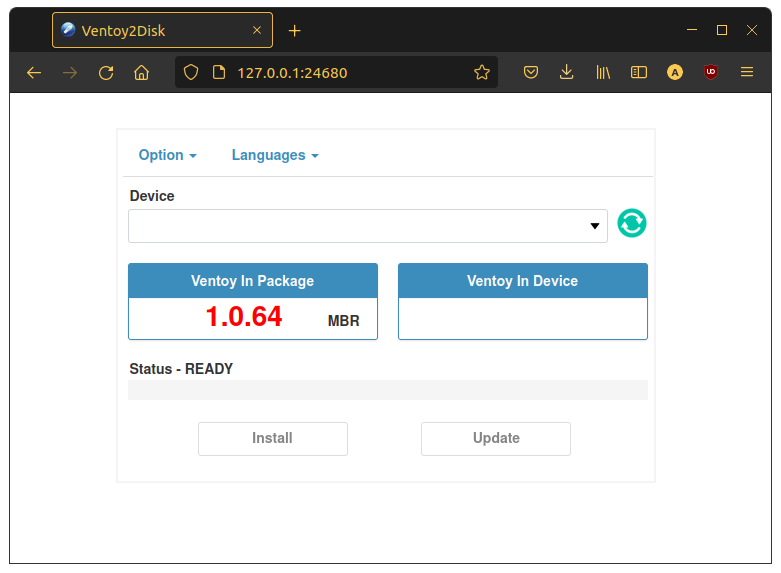
Ventoy Plugson Server is running …
Please open your browser and visit http://127.0.0.1:2468
سنحصل ضمن المتصفّح على واجهه تشبه تلك التي شرحناها بالصورة في مقدمة المقال في ويندوز, وسنتعامل معها بذات الطريقة لإكمال اعداد الفلاشة بـ Ventoy.
بعد الانتهاء ستكون الفلاشة جاهزة لإضافة ملفات الصور لأنظمة التشغيل أو البرامج الإقلاعية كما هي دون حرقها. على سبيل المثال، يمكن إضافة ملف iso لنسخة ويندوز 7و ويندوز 11, ويمكن إضافة قرص إقلاع أدوات تقسيم القرص الصلب من acronis أو ملف الصورة لتوزيعة ubuntu linux إلخ..
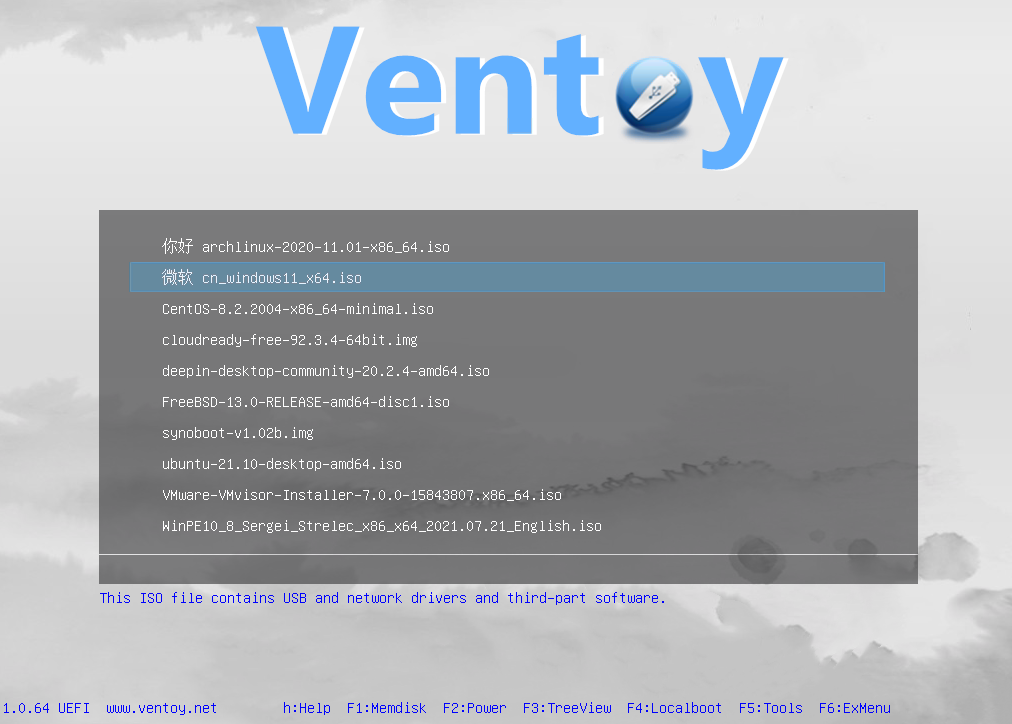
شاشة إقلاع افتراضية بثيم افتراضي
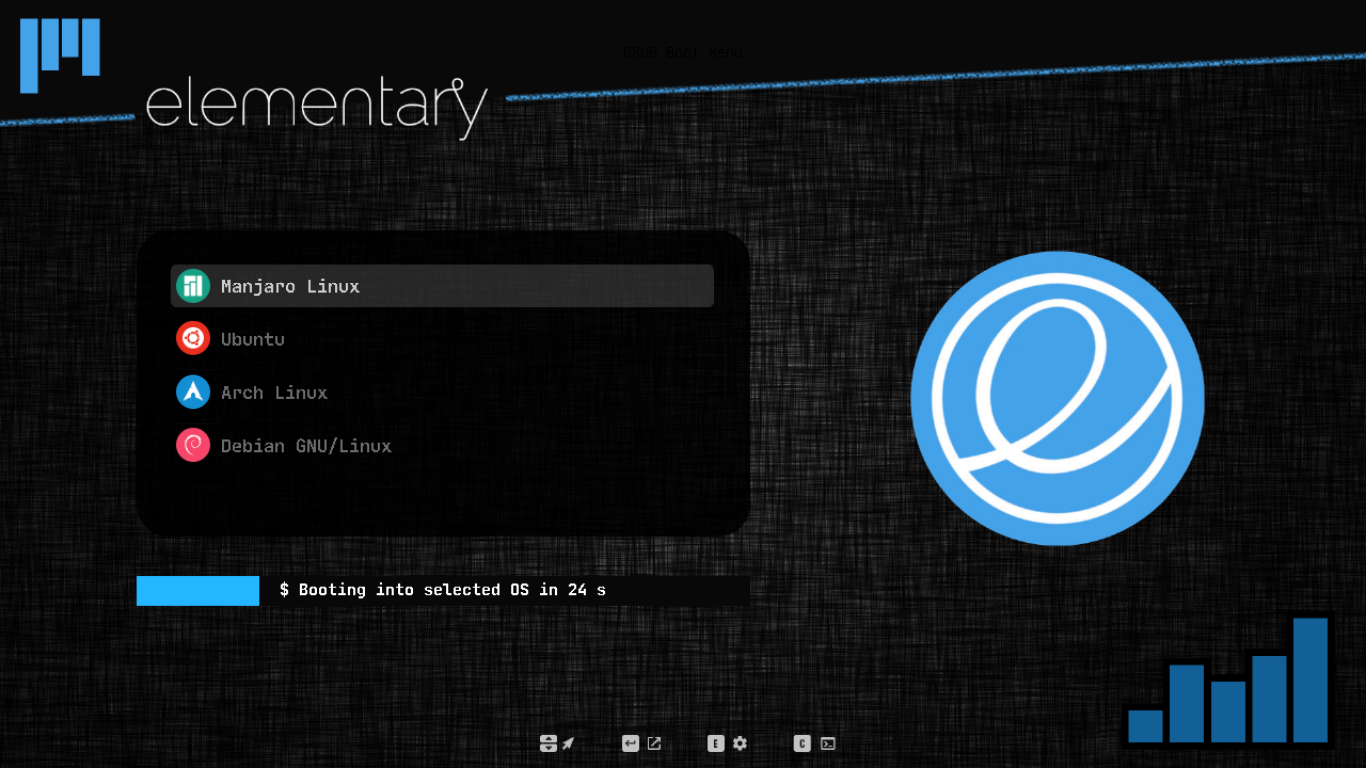
شاشة إقلاع بعد إضافة ثيم معدل
ويمكنك إضافة الملفات وحذفِها بأي وقت, كما يمكنك ترقية Ventoy عند وجود إصدار جديد, دون الخشية من حذف الملفات التي توجد على الفلاشة مسبقًا.
في ويندوز، قم بتشغيل الملف VentoyPlugson.exe ومن ثم اضغط start:
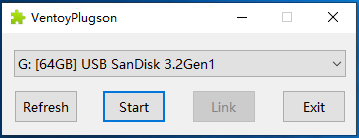
ستتحول إلى المتصفح وصفحة إعدادات إضافية لـ ventoy بما فيها إضافة ثيم جديد:
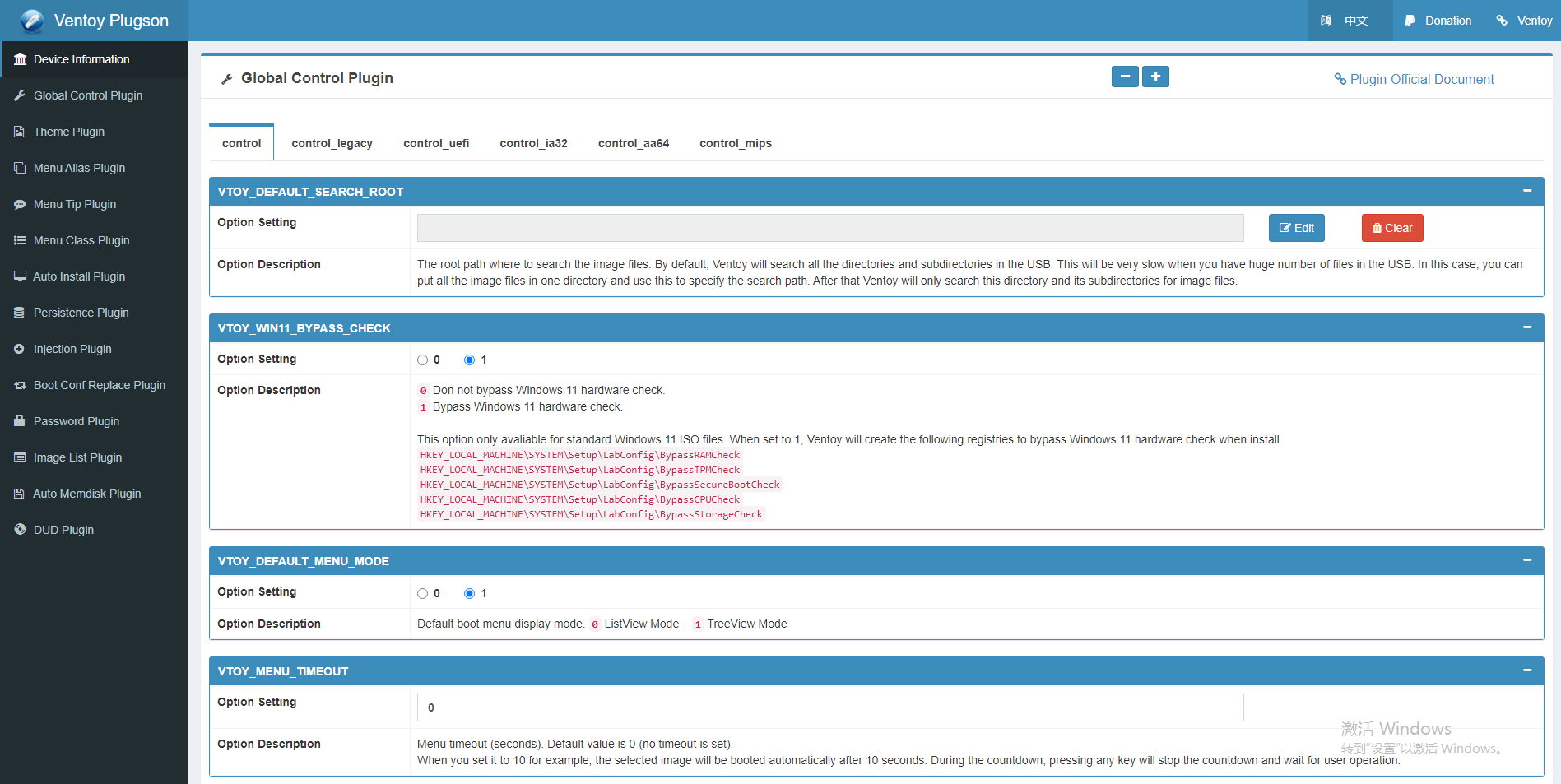
ventoy.jsonأمّا في لينكس أبونتو، من محرر الأوامر، مع استبدال X في sdX بعنوانها في لينكس /dev/sdb /dev/sdc
$ cd ventoy-1.0.64
$ sudo sh VentoyPlugson.sh /dev/sdXوبعد ذلك ندخل في شريط المتصفّح العنوان التالي: http://127.0.0.1:24681 لنصل إلى صفحة إعداد VentoyPlugson أعلاه.
انتهى.
هل أعجبك المحتوى وتريد المزيد منه يصل إلى صندوق بريدك الإلكتروني بشكلٍ دوري؟
انضم إلى قائمة من يقدّرون محتوى إكسڤار واشترك بنشرتنا البريدية.